S představením nového systému Windows 11 je sdílení souborů nebo složek snazší než kdykoli předtím. Ale pokud jde o sledování, která složka je sdílena na všech různých počítačích, věci se stanou trochu složitějšími. V tomto článku jsme probrali tři snadné, ale efektivní způsoby, jak zobrazit všechny sdílené složky v síti v systému Windows 11, 10.
Jak zobrazit všechny sdílené složky v síti v systému Windows 11
Existují tři způsoby, jak to udělat. Tyto jsou -
Způsob 1 - Použití Průzkumníka souborů
Způsob 2 - Použití správy počítače
Způsob 3 - Použití příkazového řádku
Způsob 1 - Použití Průzkumníka souborů
Nejlepší a nejjednodušší způsob, jak zobrazit sdílenou složku, se kterou jsou počítače v síti, je použít Průzkumník souborů.
1. Nejprve stiskněte Klávesa Windows+E klíče dohromady.
2. Poté klepněte na „Síť" po levé ruce. Nyní počkejte, až se načtou všechna zařízení v síti.
3. V sekci „Počítač“ si všimnete připojených zařízení v síti.
4. Prostě dvojklik na zařízení, které chcete vidět, jaké složky sdílíte.
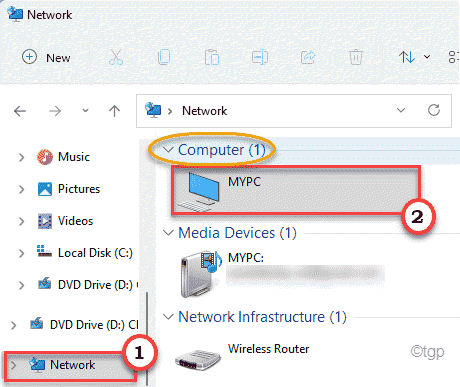
5. Na pravé straně najdete všechny sdílené soubory, uživatele s počítačem, který kontrolujete.

Způsob 2 - Použití správy počítače
Nejúčinnějším způsobem, jak zobrazit sdílené složky, je použít Správa počítače.
1. Nejprve stiskněte Klávesa Windows+X klíče dohromady.
2. Poté klepněte na „Počítačový management“Otevřít.
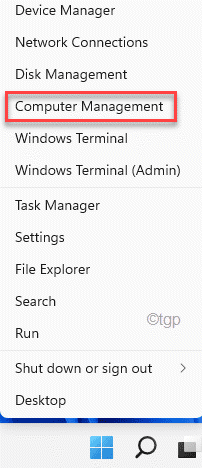
3. Jakmile se otevře Správa počítače, pokračujte touto cestou na levé straně ~
Systémové nástroje> Sdílené složky> Sdílené složky

4. Nyní si v pravém podokně všimnete všech sdílených složek.
5. Bude také uvedeno „Cesta ke složce‘, ‘Popis‘, ‘Připojení klienta‘.
6. Chcete -li vyladit některá nastavení konkrétní složky, stačí to provést poklepáním ve složce ze seznamu.

7. Kromě toho, že tyto složky sdílejí informace, můžete se také podívat, které počítače jsou v současné době připojeny k síti.
8. Chcete -li to provést, vyberte možnost „Zasedání“Z levého podokna.
Tím se otevře seznam připojených počítačů na středovém podokně.

9. Nakonec, pokud se chcete podívat, jaké soubory uživatelé v síti používají, vyberte „Otevřete soubory“.

Tímto způsobem se můžete snadno podívat, které soubory, složky jsou sdíleny ve vaší síti.
Způsob 3 - Použití příkazového řádku
Existuje další způsob, jak zobrazit uživatele sdílených souborů v síti.
1. zmáčkni Okna klíč z klávesnice a napište „cmd“.
2. Poté klikněte pravým tlačítkem na „Příkazový řádek“A klepněte na„Spustit jako administrátor”Otevřete terminál příkazového řádku.

3. Chcete -li zobrazit informace o sdílených složkách, zadejte do terminálu tento kód a stiskněte Vstupte.
čistý podíl

Zde si můžete všimnout všech potřebných informací o souborech/složkách sdílených s ostatními uživateli spolu s cílem a dalšími poznámkami.
Jak deaktivovat funkci sdílení souborů
Poté, co uvidíte, které soubory/složky jsou sdíleny, možná budete chtít ve svém systému deaktivovat funkci sdílení souborů. Můžete to snadno provést podle těchto kroků.
1. Nejprve stiskněte Klávesa Windows+R. klíče dohromady.
2. Pak, vložit tento příkaz a klikněte na „OK“.
control.exe /název Microsoft. NetworkAndSharingCenter

3. Nyní klikněte na „Změnit pokročilá nastavení centra sdílení“.

4. Když se otevře okno Centrum sítí a sdílení, rozbalte „Soukromý”Síťová sekce.
5. Zde si všimnete „Sdílení souborů a tiskáren‘. Prostě šek „Vypněte sdílení souborů a tiskáren“.
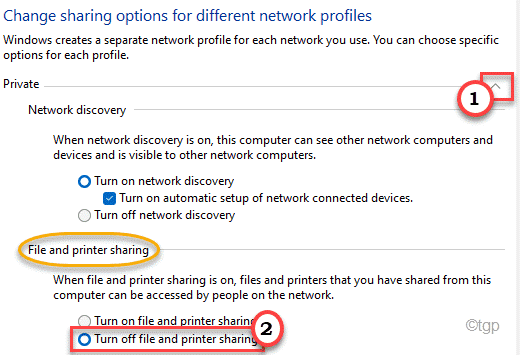
5. V sekci „Všechny sítě“ najdete „Sdílení veřejných složek”Centrum.
6. Pak, šek „Vypnout sdílení veřejných složek (k těmto složkám mají stále přístup uživatelé přihlášení k tomuto počítači)“.

7. Nakonec klikněte na „Uložit změny”Tyto změny uložíte do počítače.

To zablokuje ostatním uživatelům přístup k souborům z vašeho počítače.


